오랫동안 Samsung Notes를 사용해 왔든 방금 시작했든, Samsung Notes의 잠재력을 최대한 활용하지 못하고 있을 수 있습니다. 예를 들어, 손으로 쓴 메모를 텍스트로 변환하고, 메모를 요약하고, 웹 콘텐츠를 Samsung Notes에 직접 복사할 수 있다는 사실을 알고 계셨나요? 이것들은 몇 가지 예일 뿐입니다. 아래에서 Samsung Notes를 최대한 활용하는 데 도움이 되는 유용한 Samsung Notes 팁과 요령을 공유했습니다.
1. Microsoft OneNote에 노트 동기화
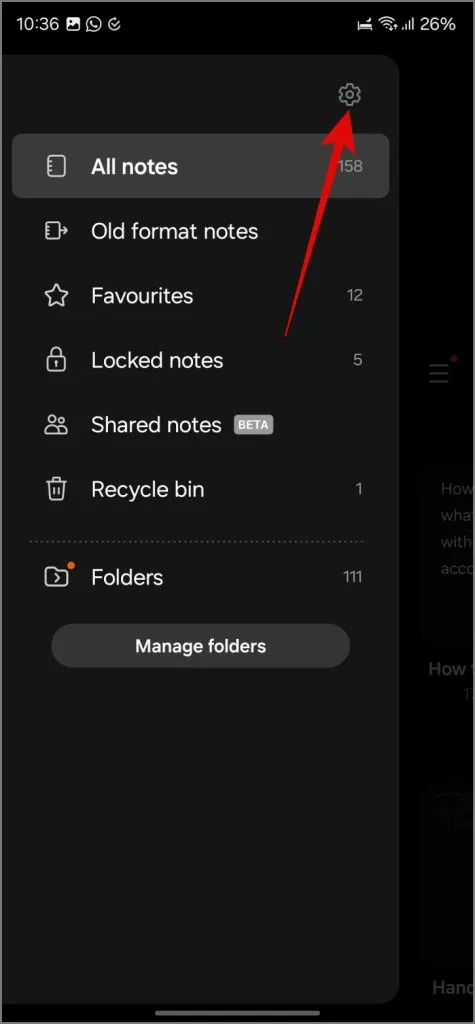
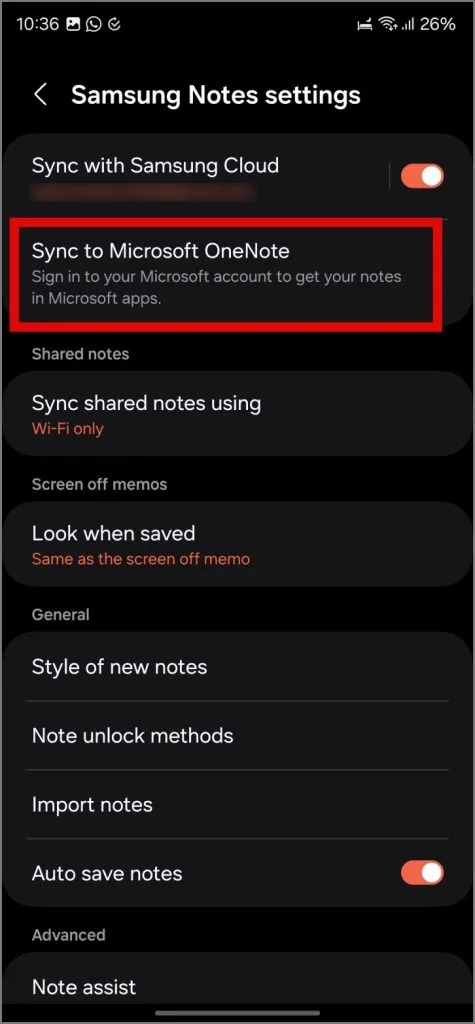
2. 손으로 쓴 메모를 텍스트 형식으로 변환(S펜만 해당)
가장 멋진 Samsung Notes 트릭 중 하나는 손으로 쓴 노트를 텍스트 형식으로 변환하는 기능입니다. 정말 간단합니다. 텍스트로 변환 버튼(낙서가 있는 T 아이콘)을 탭하고 변환하려는 부분을 선택한 다음 변환 버튼을 누르기만 하면 됩니다.
손으로 쓴 특정 메모를 변환하려면 올가미 버튼 (점선 구름 아이콘)을 탭하고, 손으로 쓴 메모를 선택한 후, 팝업 메뉴에서 텍스트로 변환 옵션을 선택하세요.
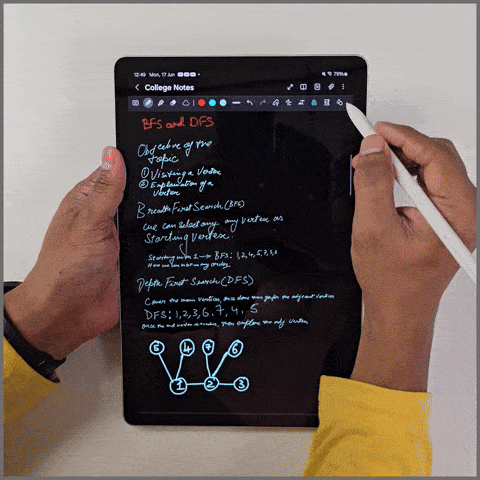
3. 손으로 그린 모양을 정확한 기하학으로 변환(S펜만 해당)
S Pen 사용자가 일반 Samsung Galaxy 사용자보다 갖는 또 다른 장점은 손으로 그린 모양을 더 정확하고 기하학적인 모양으로 변환할 수 있다는 것입니다. 모양 자동 수정 버튼(삼각형 아이콘 위에 있는 원)을 탭하고 원하는 모양을 그리면 자동으로 수정해 줍니다.
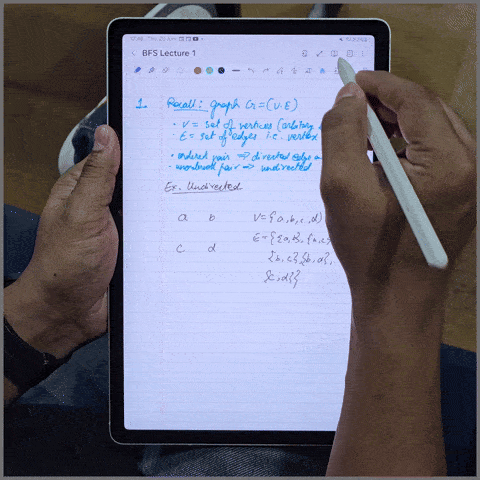
4. 삼성노트의 갤럭시 AI
Gemini 또는 ChatGPT를 사용하여 텍스트를 요약하고, 긴 문단을 자동 포맷하고, 철자를 검사하고, 노트를 번역했다면, 더 이상 사용하지 않아도 됩니다. 이제 Samsung Notes에서 이러한 모든 작업을 직접 수행할 수 있습니다. 텍스트를 선택하고 별표 아이콘(노트 지원)을 눌러 사용 가능한 기능 목록에 액세스하기만 하면 됩니다.
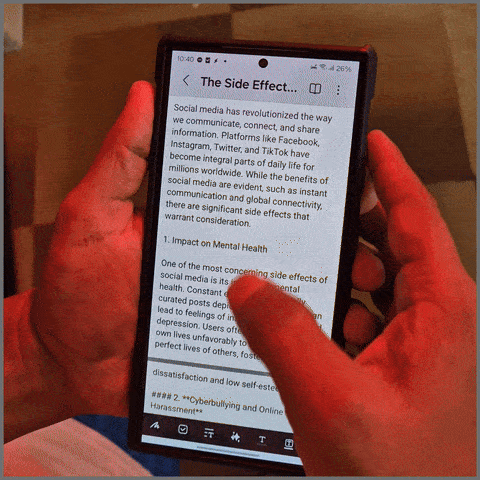
5. 녹음 내용을 노트로 변환
Note Assist 기능은 Samsung Notes 앱 내부에만 있는 것이 아니라 Samsung의 Voice Recorder 앱에서도 찾을 수 있습니다. 녹음한 음성이나 통화 내용은 AI를 사용하여 쉽게 필사한 다음 나중에 노트에 추가할 수 있습니다.
6. 웹 콘텐츠를 Notes에 직접 복사
웹사이트에서 중요한 정보를 찾았고 나중에 참고할 수 있도록 전체 페이지를 노트에 빠르게 복사하고 싶다면, 삼성 인터넷 브라우저에서 빈 노트와 웹페이지를 분할 화면 모드로 엽니다. 그러면 노트에 전체 페이지를 복사하는 옵션이 나타납니다. 복사한 후에는 주석을 달거나, 그림을 그리거나, 협업하여 함께 작업할 수 있습니다.
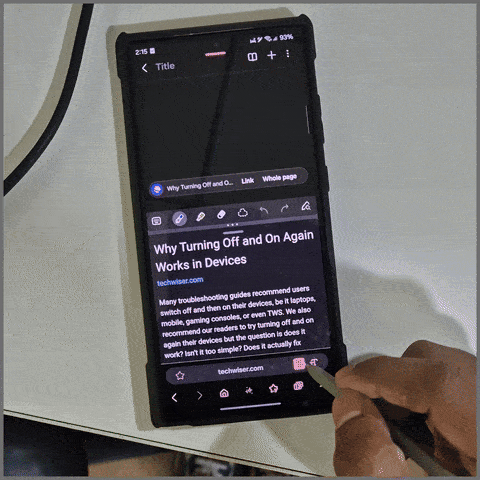
7. 노트 커버 만들기
대학 시절부터 노트 앱에 중요한 내용을 적어두는 습관이 있었습니다. 하지만 제가 못하는 한 가지는 노트를 잘 정리하는 것입니다. 항상 하고 싶었지만요. 기본적으로 저는 게으른 겁니다. 하지만 Samsung Notes의 새로운 생성 커버 기능 덕분에 한 번의 탭으로 모든 노트에 커버 페이지를 추가할 수 있습니다. 덕분에 노트가 훨씬 더 전문적이고 시각적으로 매력적으로 보입니다.
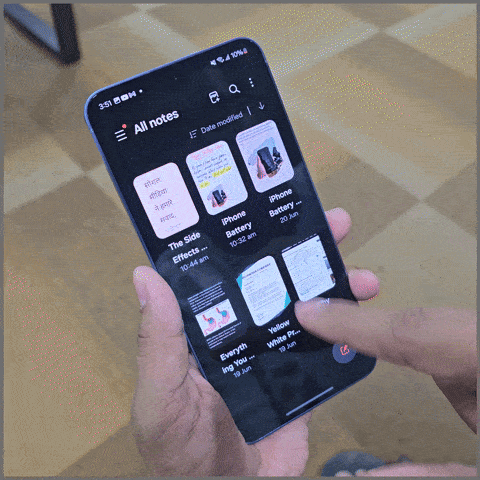
이 삼성 노트 트릭은 너무 잘 작동해서 표지 페이지에 작은 스니펫을 제공하여 노트의 내용을 대략적으로 알 수 있게 해줍니다. 물론 표지 페이지가 마음에 들지 않으면 언제든지 수동으로 사용자 지정하거나 완전히 비활성화할 수 있습니다.
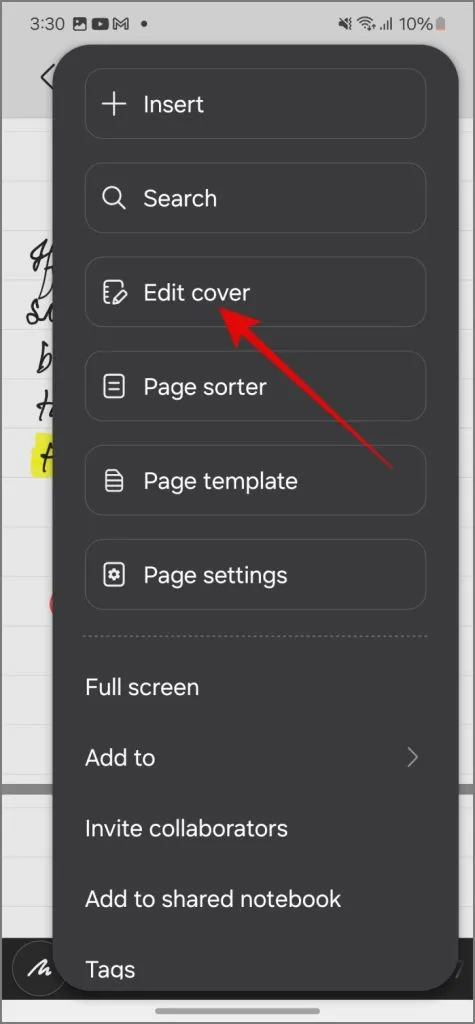

8. 메모를 암호로 보호하세요
다른 사람이 접근하지 못하게 하려는 개인 또는 민감한 정보를 노트에 추가했을 수 있습니다. 다행히도 Samsung Notes에서 개별 노트를 암호로 보호할 수 있습니다. 이를 위해 노트를 탭하고 길게 누른 다음 잠금 옵션을 선택하면 됩니다. 처음 사용하는 사용자의 경우 앱에서 노트에 대한 암호를 설정하기 전에 이메일 계정을 확인하도록 요청할 수 있습니다.
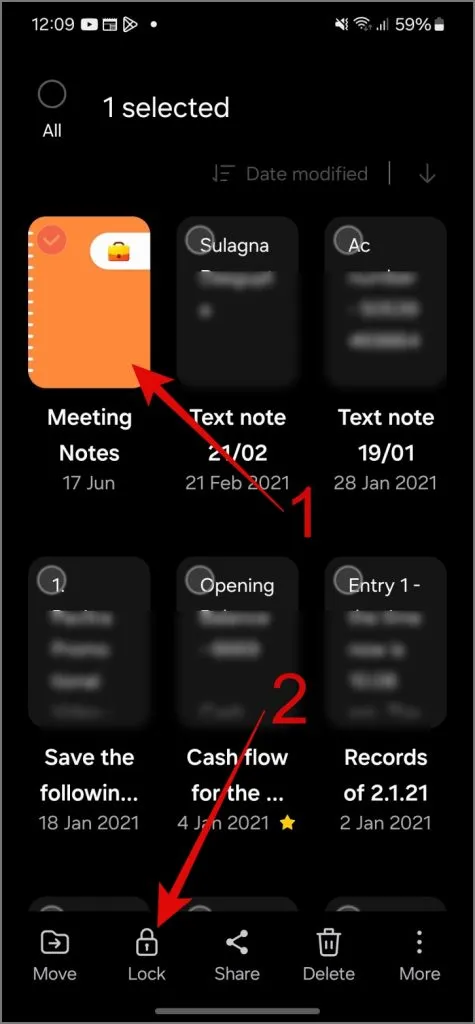
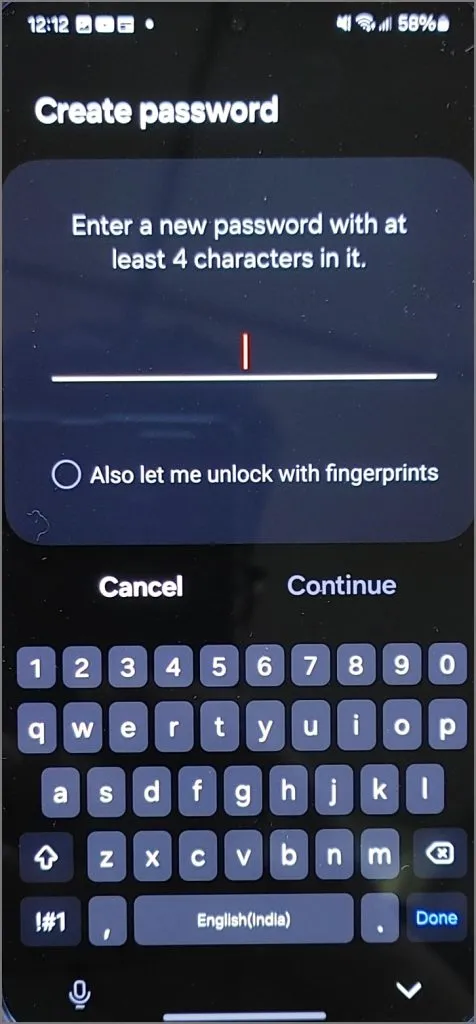
노트를 더욱 안전하게 만들려면 보안 폴더로 옮길 수 있습니다. 자세한 내용은 Samsung Galaxy 폰에서 보안 폴더를 사용하는 방법에 대한 팁을 따르세요.
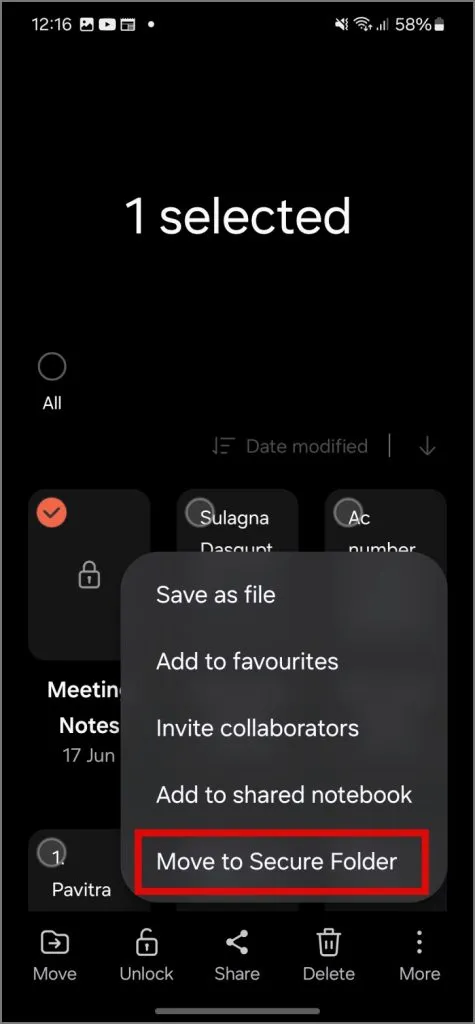
9. 다른 형식으로 노트 저장
이 사실을 아는 사람이 얼마나 될지 모르겠지만, PDF, Microsoft Word, PowerPoint, 이미지, 텍스트 등 다양한 형식으로 노트를 저장할 수 있습니다. 이렇게 하려면 노트를 열고 케밥 메뉴(세 개의 점으로 된 아이콘)를 탭한 다음 파일로 저장 옵션을 선택합니다. 거기에서 원하는 형식을 선택할 수 있습니다.
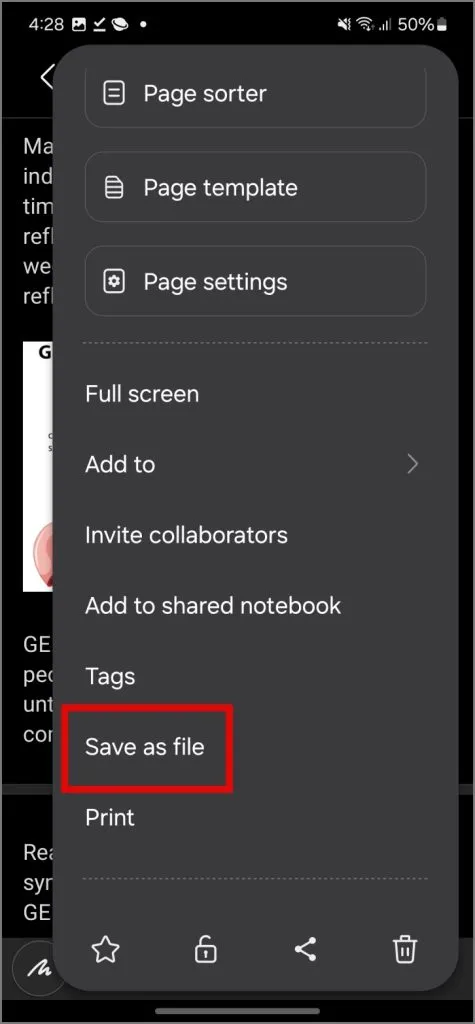
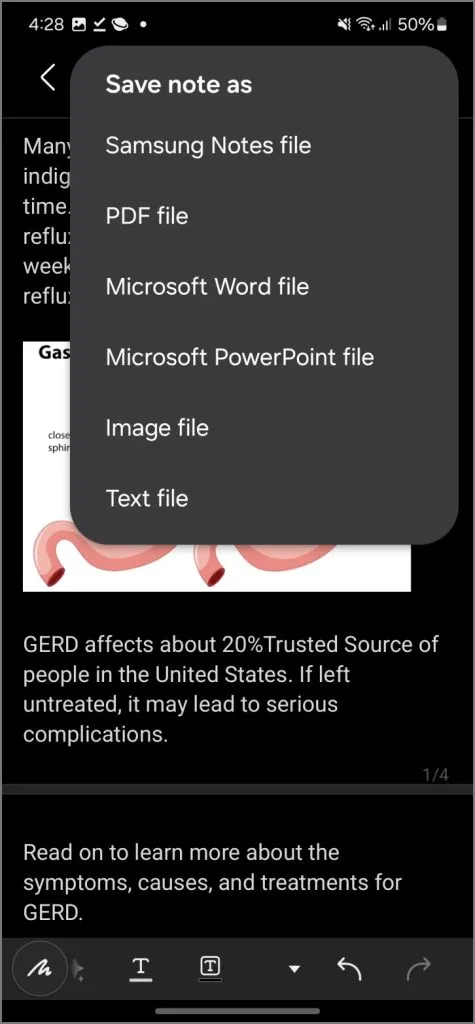
10. Notes의 이미지 사용자 정의
이 팁은 여러분이 좋아할 거라고 확신합니다. 다른 노트 작성 앱과 달리 노트에 이미지를 추가하고 하루를 마감하는 것이 아닙니다. Samsung Notes에는 더 많은 기능이 있습니다. 예를 들어 이미지를 추가한 후 올가미 자르기 도구를 사용하여 원하는 모양으로 자르고, 필터나 스티커를 추가하고, 심지어 이미지 크기를 조정할 수도 있습니다. 따라서 다음에 노트에 이미지를 추가할 때는 그냥 추가하는 것이 아니라 마음껏 사용자 지정하세요.
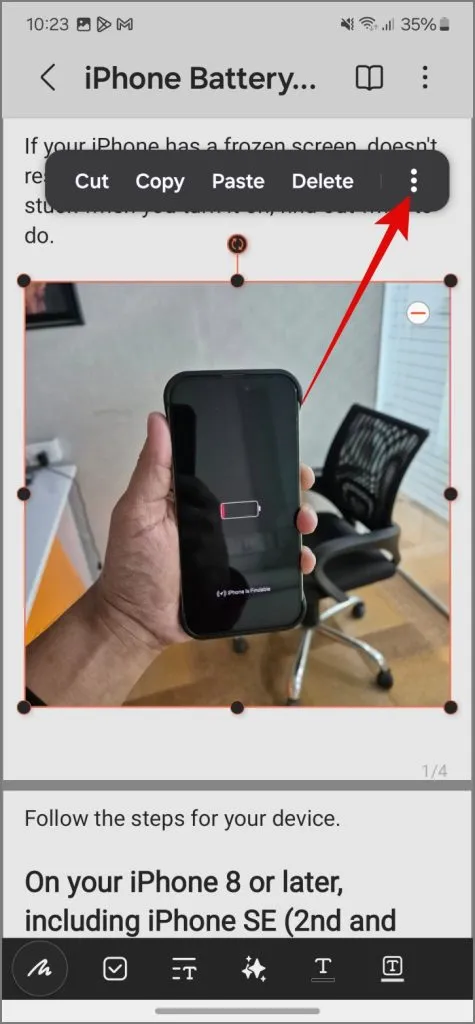
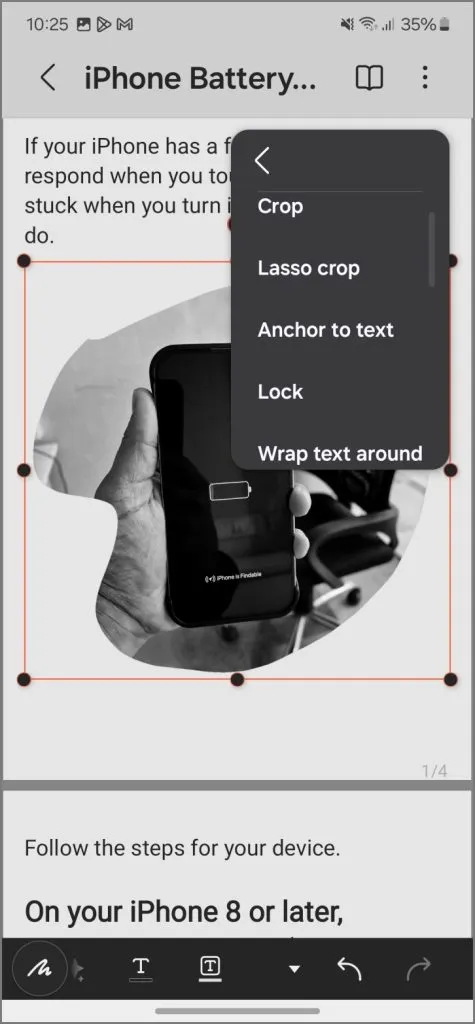
11. PDF 주석
제가 Samsung Notes를 특히 유용하다고 생각하는 또 다른 측면은 PDF 주석 기능입니다. 저는 PDF 형식으로 제안서를 받고 다시 보내기 전에 디지털 서명을 해야 했던 것을 기억합니다. 이전에는 무작위 웹사이트를 사용해야 했지만, 이제는 PDF를 다른 사이트에 업로드하여 데이터를 위험에 빠뜨릴 필요가 없습니다. Samsung Notes를 사용하면 동일한 작업을 직접 완료할 수 있습니다.
12. 페이지 디자인 사용자 정의
삼성 노트의 페이지 사용자 지정은 너무나 훌륭해서 노트를 진정으로 독특하게 만드는 것을 좋아하게 될 것입니다. 다양한 페이지 템플릿 중에서 선택하여 쓰기 요구 사항에 맞게 페이지 방향을 조정하고 배경색을 변경할 수 있습니다. 그게 전부가 아닙니다. 페이지가 많은 경우 더 나은 구성과 흐름을 위해 페이지를 재정렬할 수도 있습니다. 이 모든 설정은 노트 메뉴에서 찾을 수 있습니다.
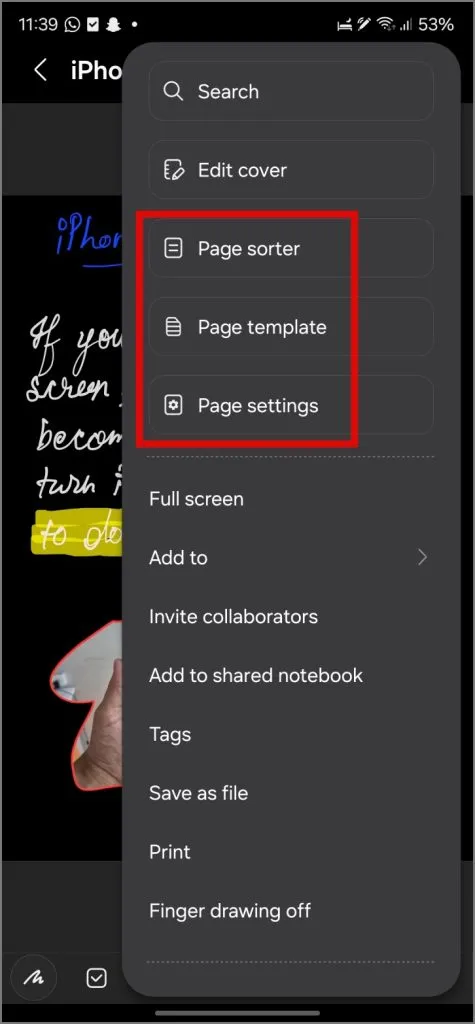
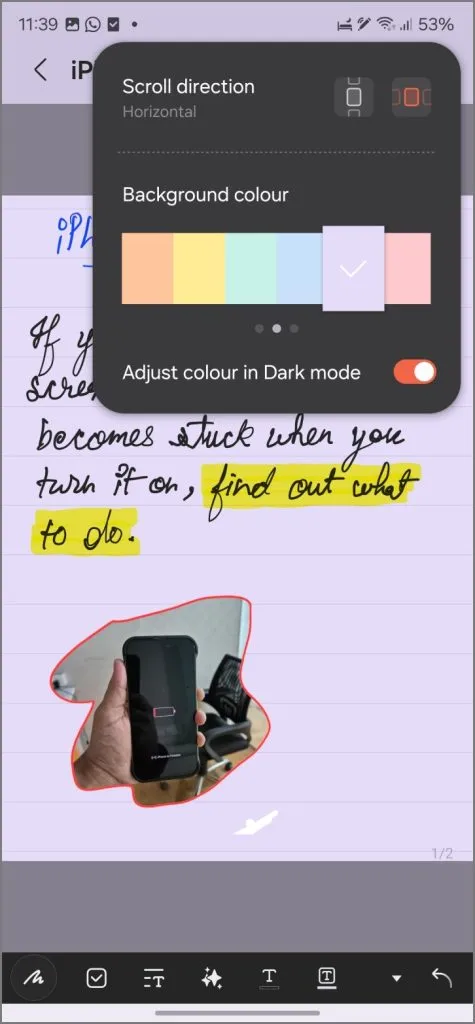
13. 빠르게 메모하기 (S펜만)
아이디어가 떠오르거나 중요한 일이 생기면 바로 메모하고, 노트 앱에 저장합니다. 여기서 제가 보는 유일한 단점은 삼성 노트가 얼마나 지저분해질까 하는 것입니다. 하지만 솔직히 말해서 저는 노트를 정리하는 것을 좋아하는 사람이 아닙니다. 그러니 저와 비슷하다면, 노트를 빠르게 메모하는 3가지 방법을 알아야 합니다.
- 노트를 빠르게 열기 : 앱 위에 있는 노트를 열려면 펜 버튼을 길게 누른 다음 S펜으로 화면을 두 번 탭하여 새 노트를 만듭니다. 이 기능을 사용하려면 S펜 설정에서 빠른 노트 기능을 켜면 됩니다.
- 자동 노트 페이지 : 펜 버튼을 눌러 노트를 여는 번거로움을 원하지 않는다면, “S펜을 제거했을 때” 설정에서 노트 만들기 옵션을 선택할 수 있습니다. 이제 S펜을 제거하면 노트가 자동으로 열립니다.
- 화면 꺼진 메모 : 이것은 내가 빠르게 메모를 적는 가장 좋아하는 방법입니다. 화면이 꺼진 상태에서 S펜을 빼고 화면에 쓰기 시작하면 됩니다. 원한다면 잠금 화면에 메모를 고정할 수 있으며, 몇 시간 동안 화면에 남아 있습니다. 잠금 화면에 메모를 고정하려면 Always-On Display 기능을 활성화해야 한다는 점을 명심하세요.
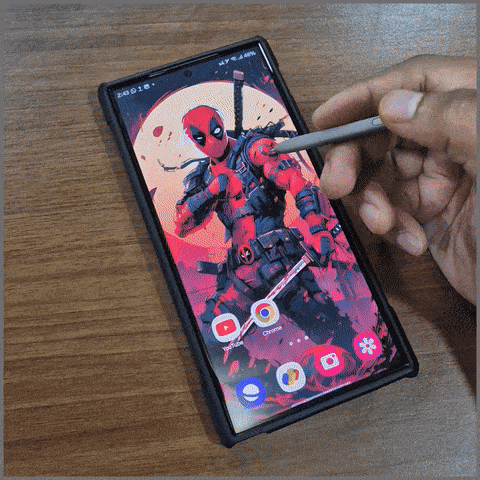
제 쪽에서 말씀드리는 건 여기까지입니다. 이 글을 통해 새로운 Samsung Notes 팁과 요령을 배웠으면 좋겠습니다. Samsung Notes에서 숨겨진 기능을 더 많이 발견하면 최대한 빨리 이 글을 업데이트하겠습니다.
답글 남기기